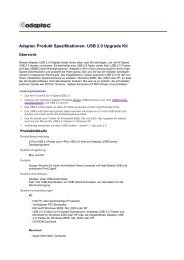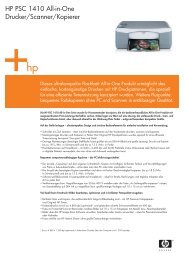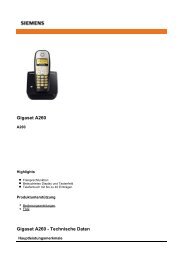FREECOM FS-1 CD-RW
FREECOM FS-1 CD-RW
FREECOM FS-1 CD-RW
Sie wollen auch ein ePaper? Erhöhen Sie die Reichweite Ihrer Titel.
YUMPU macht aus Druck-PDFs automatisch weboptimierte ePaper, die Google liebt.
<strong>FS</strong>-1 <strong>CD</strong>-<strong>RW</strong> CardBus Version<br />
2.1 "Plug&Play" mit dem CardBus Kabel unter Windows 98 / ME / 2000 / XP<br />
Zur Inbetriebnahme des <strong>FREECOM</strong> <strong>FS</strong>-1 <strong>CD</strong>-<strong>RW</strong> unter Windows ist nur eine<br />
Erstinstallation gemäß der folgenden Softwareinstallation erforderlich.<br />
Das CardBus Kabel ist Plug&Play-fähig. Wenn Sie unter Windows arbeiten,<br />
können Sie das CardBus Kabel während des laufenden Betriebs einstecken und<br />
unter "Arbeitsplatz" erscheint jetzt Ihr <strong>FREECOM</strong> <strong>FS</strong>-1 <strong>CD</strong>-<strong>RW</strong>. Ebenfalls können<br />
Sie das CardBus Kabel während des laufenden Betriebs nach vorhergehender<br />
Abmeldung entfernen. Damit wird gleichzeitig das <strong>FREECOM</strong> <strong>FS</strong>-1 <strong>CD</strong>-<strong>RW</strong> aus<br />
dem "Arbeitsplatz" entfernt. Zur Abmeldung des CardBus Kabels wählen Sie<br />
"Start" - "Einstellungen" - "Systemsteuerung" - "PC Card (CardBus)". Markieren<br />
Sie das CardBus Kabel und drücken Sie auf "Stop". Das CardBus Kabel kann<br />
entnommen werden, wenn die Meldung "Sie können die Karte problemlos<br />
entfernen" erscheint.<br />
2.2 CardBus Treiberinstallation<br />
2.2.1 Installation der Treiber unter Windows 98<br />
Zur Installation des Treibers legen Sie die <strong>FREECOM</strong> Installationsdiskette in das<br />
Diskettenlaufwerk Ihres Notebookes oder Ihres Computers.<br />
1. Stecken Sie das CardBus Kabel in den CardBus-Slot Ihres Notebookes oder<br />
Ihres Computers.<br />
2. Es erscheint das Fenster "Hardware-Assistent". Das CardBus Kabel wird als<br />
"PCI Mass Storage Controller" erkannt. Bestätigen Sie mit "Weiter", um mit<br />
der Installation fortzufahren.<br />
3. Im nächsten Fenster ist die Option "Nach dem besten Treiber für das Gerät<br />
suchen" angeklickt. Bestätigen Sie mit "Weiter".<br />
11<br />
D<br />
2